Cisco ICM ソフトウェア IPCC Supervisor Desktop ユーザ ガイド Release 5.0
偏向のない言語
この製品のマニュアルセットは、偏向のない言語を使用するように配慮されています。このマニュアルセットでの偏向のない言語とは、年齢、障害、性別、人種的アイデンティティ、民族的アイデンティティ、性的指向、社会経済的地位、およびインターセクショナリティに基づく差別を意味しない言語として定義されています。製品ソフトウェアのユーザーインターフェイスにハードコードされている言語、RFP のドキュメントに基づいて使用されている言語、または参照されているサードパーティ製品で使用されている言語によりドキュメントに例外が存在する場合があります。シスコのインクルーシブランゲージに対する取り組みの詳細は、こちらをご覧ください。
翻訳について
このドキュメントは、米国シスコ発行ドキュメントの参考和訳です。リンク情報につきましては、日本語版掲載時点で、英語版にアップデートがあり、リンク先のページが移動/変更されている場合がありますことをご了承ください。あくまでも参考和訳となりますので、正式な内容については米国サイトのドキュメントを参照ください。
- Updated:
- 2017年6月1日
章のタイトル: Supervisor Desktop の起動
Supervisor Desktop の起動
この章では、IPCC Supervisor Desktop の起動、ログイン、およびログアウトの各手順について説明します。この章の内容は、次のとおりです。
•![]() Supervisor Softphone へのログイン。ログイン プロセスに関連する画面についても説明します。
Supervisor Softphone へのログイン。ログイン プロセスに関連する画面についても説明します。
•![]() Supervisor Softphone からのログアウト。ログアウト プロセスに関連する画面についても説明します。
Supervisor Softphone からのログアウト。ログアウト プロセスに関連する画面についても説明します。
Supervisor Softphone の起動
Supervisor Desktop ソフトウェアをインストールしたら、 [スタート]>[プログラム]>[Cisco Systems CTIOS]>[CTIOS Supervisor Phone]を選択して、Supervisor Softphone を起動します。
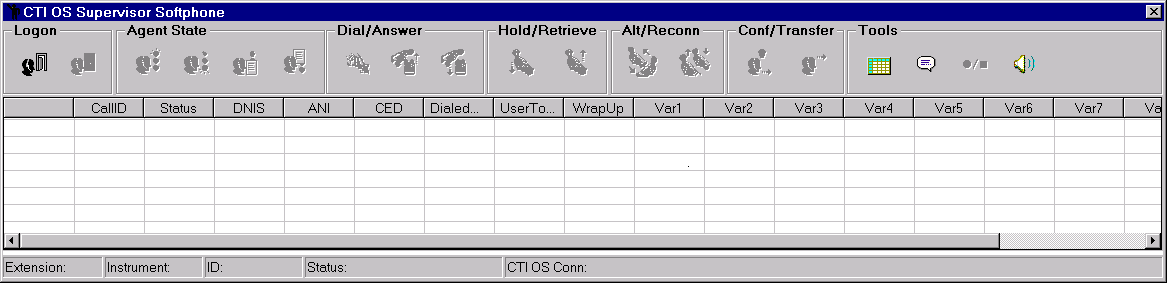
•![]() [Logon]。ログインまたはログアウトするためのボタンがあります。
[Logon]。ログインまたはログアウトするためのボタンがあります。
•![]() [Agent State Control]。 スーパーバイザが状態を変更するために使用するボタンがあります。状態には、受信可、受信不可、まとめなどがあります。
[Agent State Control]。 スーパーバイザが状態を変更するために使用するボタンがあります。状態には、受信可、受信不可、まとめなどがあります。
•![]() [Call Control]。 コールに関する様々なアクションを実行するためのボタンがあります。
[Call Control]。 コールに関する様々なアクションを実行するためのボタンがあります。
•![]() [Tools]。統計画面を表示するボタン、録音するボタン、ボリュームを設定するボタン、スーパーバイザとのチャット セッションを開始するボタン、およびバッドラインを示すボタンがあります。
[Tools]。統計画面を表示するボタン、録音するボタン、ボリュームを設定するボタン、スーパーバイザとのチャット セッションを開始するボタン、およびバッドラインを示すボタンがあります。
•![]() [Supervisor]。エージェントにアシスタンスを提供するためのボタンがあります。
[Supervisor]。エージェントにアシスタンスを提供するためのボタンがあります。
•![]() [Call Information]。 現在 Softphone で応対している各コールのコール関連データが表示されます。
[Call Information]。 現在 Softphone で応対している各コールのコール関連データが表示されます。
ログイン
Supervisor Softphone にログインするには、[Logon]ボタンをクリックします。これにより、スーパーバイザが CTI サーバに接続され、選択した ACD スイッチにログインできます。[Logon]ボタンをクリックすると、次の[Login]ダイアログ ボックスが表示されます。
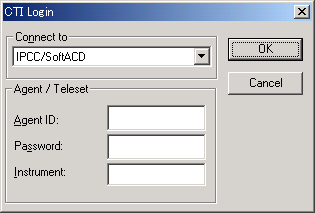
•![]() [Connect to]。ドロップダウン メニューから接続先のサイトを選択します。
[Connect to]。ドロップダウン メニューから接続先のサイトを選択します。
•![]() [Agent ID]。 管理者によって割り当てられたエージェント ID。
[Agent ID]。 管理者によって割り当てられたエージェント ID。
•![]() [Instrument]。 コールを受信するテレセットに割り当てられているスイッチ ID。
[Instrument]。 コールを受信するテレセットに割り当てられているスイッチ ID。
•![]() [Password]。 管理者によって割り当てられたパスワード。
[Password]。 管理者によって割り当てられたパスワード。
情報を入力したら、[OK]ボタンをクリックします。ログインが成功すると、次のようになります。
•![]() [Supervisor Softphone]画面の下部にあるステータス バーに次の情報が表示される。
[Supervisor Softphone]画面の下部にあるステータス バーに次の情報が表示される。
•![]() [Ready]、[Make Call]、および[Logout]の[Agent State Control]ボタンが使用可能になる。
[Ready]、[Make Call]、および[Logout]の[Agent State Control]ボタンが使用可能になる。

(注) 同じワークステーションの Supervisor Softphone に複数のエージェントがログインできます。各エージェントは、Supervisor Softphone の別々のインスタンスを実行するだけで、別のユーザとしてログインできます。
ログアウト
IPCC CTI OS Supervisor Desktop からログアウトするには、次の手順を実行します。
ステップ 1![]() [Logout]ボタンが使用可能な場合は、このボタンをクリックします。IPCC では、受信不可状態のエージェントがログアウトする必要があるため、他の状態の場合、[Logout]ボタンは無効になっています。この場合、最初に[NotReady]をクリックしてから[Logout]をクリックします。
[Logout]ボタンが使用可能な場合は、このボタンをクリックします。IPCC では、受信不可状態のエージェントがログアウトする必要があるため、他の状態の場合、[Logout]ボタンは無効になっています。この場合、最初に[NotReady]をクリックしてから[Logout]をクリックします。
ステップ 2![]() 最初に[NotReady]ボタンをクリックすると、管理者が設定したエージェントの設定に応じて[Select Reason:Not Ready]ダイアログ ボックスが表示されます。
最初に[NotReady]ボタンをクリックすると、管理者が設定したエージェントの設定に応じて[Select Reason:Not Ready]ダイアログ ボックスが表示されます。
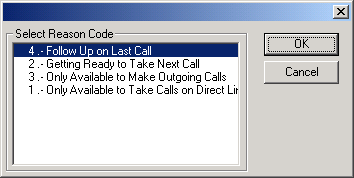
このダイアログ ボックスには、理由コードのドロップダウン リストが含まれています。

(注) 管理者がエージェントのログアウト パラメータを設定する方法については、『Cisco ICM ソフトウェア IPCC 管理ガイド』を参照してください。
ステップ 3![]() ドロップダウン リストから理由コードを選択します。
ドロップダウン リストから理由コードを選択します。
ステップ 5![]() 受信不可状態になると、[Logout]ボタンが使用可能になります。[Logout]ボタンをクリックします。
受信不可状態になると、[Logout]ボタンが使用可能になります。[Logout]ボタンをクリックします。
ステップ 6![]() 管理者が設定したエージェントの設定に応じて、[Select Reason:Logout]ダイアログ ボックスが表示されます。
管理者が設定したエージェントの設定に応じて、[Select Reason:Logout]ダイアログ ボックスが表示されます。
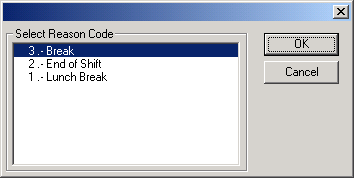
このダイアログ ボックスには、定義された理由コードのドロップダウン リストが含まれています。
ステップ 7![]() ドロップダウン リストから理由コードを選択します。
ドロップダウン リストから理由コードを選択します。
•![]() CTI OS および ACD スイッチからログアウトされる。
CTI OS および ACD スイッチからログアウトされる。
•![]() [IPCC CTI OS Supervisor Desktop]画面の下部にあるステータス バーのすべてのエントリが空白になる。ただし、エージェント ステータスは[Unknown]になります。
[IPCC CTI OS Supervisor Desktop]画面の下部にあるステータス バーのすべてのエントリが空白になる。ただし、エージェント ステータスは[Unknown]になります。
•![]() [Agent State Control]の[Logon]以外のすべてのボタンが無効になる。
[Agent State Control]の[Logon]以外のすべてのボタンが無効になる。
 フィードバック
フィードバック